Schijfdiagram
Commando Schijfdiagram
Je creëert een Schijfdiagram in GeoGebra met de commando's:
- Schijfdiagram( <Lijst met frequenties> ) Het schijfdiagram heeft als middelpunt de oorsprong (0, 0) en als straal 3
- Schijfdiagram( <Lijst met frequenties>, <Middelpunt>, <Straal> )
Kleur
GeoGebra kleurt automatisch de deelsectoren.
Je kunt deze kleuren wijzigen in de tab Kleur van het schijfdiagram.
- Selecteer de sector die je wil inkleuren,
- selecteer in de kleurenwijzer de kleur waarmee je de sector wil inkleuren,
- geef op deze manier elke sector een kleur naar keuze
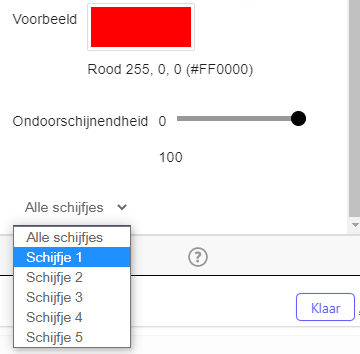
Labels
Het schijfdiagram toont geen labels bij de afzonderlijke cirkelsectoren. Die kan je zelf creëren door de frequenties te tonen in een bijhorende tekst. Je kunt de frequenties ook interactief tonen als schuifknoppen of invulvakjes.
In onderstaande voorbeeld werden eerst getallen a, b, c, d en e gecreëerd.
- Het schijfdiagram creëer je dan als Schijfdiagram({a, b, c, d, e}). Je kunt ook eerst een lijst l1= {a, b, c, d, e } definiëren en daarna Schijfdiagram(l1) creëren.
- De frequenties kan je aanpassen door ofwel de schuifknoppen in het algebra venster te verslepen ofwel invulvakjes te creëren voor de verschillende frequenties.
voorbeeld 2
In een tweede voorbeeld bepaal je in een staafdiagram de frequenties met versleepbare punten.
De y-coördinaten van deze punten vormen de lijst waarmee je een schijfdiagram kunt tekenen.